“Google 사진을 다른 계정으로 이전하는 가장 쉬운 방법은 무엇입니까? Google은 한 계정에서 다른 계정으로 사진 이전을 지원하나요? 2개의 Gmail 계정이 있고 계정 간에 Google 사진을 이동하고 싶습니다. 이 Google 사진을 빠르게 동기화하는 간단한 방법이 있나요?”
Google 포토는 Google에서 개발한 사진 저장 및 관리 서비스입니다. Android 기기에서 사진을 저장하고 공유하는 간단한 방법을 제공합니다. 실제로 Google 포토는 Android와 iPhone 모두에서 사진과 동영상을 클라우드 서버에 백업할 수 있습니다. 문제는 Google 포토를 다른 계정으로 이동하는 방법을 알고 있습니까?

한 Google 계정에서 다른 Google 계정으로 사진을 옮기는 것에 대해 생각하고 있다면 올바른 위치에 있습니다. 이 게시물에서는 2개의 Google 계정 간에 사진을 전송하는 쉽고 효과적인 2가지 방법을 보여줍니다.
1 부분. Google 포토를 다른 계정으로 전송하는 가장 좋은 방법
한 계정에서 다른 계정으로 Google 사진을 이동하거나 2개의 Android 기기 간에 다양한 이미지 파일을 전송해야 하는 경우 전문 Android 사진 전송 도구를 사용할 수 있습니다. 여기에서는 강력한 Android 데이터 전송 소프트웨어를 강력히 권장합니다. 모비트랜스 한 Android 기기에서 다른 Android 기기로 사진을 포함한 모든 유형의 Android 파일을 쉽게 복사할 수 있습니다.

4,000,000+ 다운로드
한 계정에서 다른 계정으로 Google 포토를 쉽게 전송할 수 있습니다.
사진, 비디오, 음악, 연락처, 메시지 등과 같은 모든 Android/iOS 데이터를 지원합니다.
Windows PC/Mac, Android 및 iOS 장치 간에 다양한 파일을 복사합니다.
Samsung, HUAWEI, Google 전화 및 iPhone/iPad에서 더 나은 액세스 및 데이터 관리.
나만의 전화 벨소리를 만들고 HEIC와 같은 사진 형식을 JPG/PNG로 변환하세요.
권장되는 Google 사진 전송인 MobieTrans는 한 Android 기기에서 다른 기기로 모든 종류의 사진을 복사하는 최선의 선택이 될 수 있습니다. 모든 Android 기기 및 버전을 강력하게 지원합니다. Google 사진 외에도 앱에서 비디오 및 기타 이미지 파일을 쉽게 이동할 수 있습니다. 무료로 다운로드하고 다음 안내에 따라 한 Google 계정에서 다른 Google 계정으로 모든 사진을 이동할 수 있습니다.
1단계 다운로드 버튼을 두 번 클릭하면 이 Google 사진 전송을 컴퓨터에 빠르게 설치하고 실행할 수 있습니다. 2개의 USB 케이블을 사용하여 두 Android 휴대폰을 컴퓨터에 연결합니다.
2단계 성공적으로 연결되면 인터페이스에서 하나의 Android 장치에 대한 몇 가지 기본 정보를 볼 수 있습니다. 상단 중앙 부분에서 특정 전화 모델을 볼 수 있습니다. 여기에서 전화 모델을 클릭하여 소스 장치를 선택할 수 있습니다.

3단계 자주 사용하는 모든 Android 데이터는 사진, 음악, 비디오, 연락처, 메시지 등과 같이 왼쪽 창의 범주에 나열됩니다. Google 사진을 전송하려는 경우 여기에서 "사진" 옵션을 클릭해야 합니다.

4단계 오른쪽 미리보기 창에서 모든 Google 사진을 볼 수 있습니다. 사진을 두 번 클릭하면 해당 사진의 자세한 정보를 볼 수 있습니다. 전송하려는 Google 사진을 모두 선택하세요. 그런 다음 전화 모양의 버튼을 클릭한 다음 드롭다운 목록에서 대상 Android 전화를 선택합니다.

몇 번의 클릭만으로 한 계정에서 다른 계정으로 Google 사진을 쉽게 이동할 수 있습니다. 위에서 볼 수 있듯이 이 모든 기능을 갖춘 데이터 전송을 통해 연락처, 비디오, 음악, 메시지 등과 같은 다른 파일을 2개의 Android 장치 간에 복사할 수도 있습니다. 더군다나 다음과 같은 기능이 있습니다. Android 데이터를 iPhone으로 전송, iPhone 데이터를 Android로 복사하고 컴퓨터 파일을 Android/iOS 장치에 추가합니다. 실제로 거의 모든 데이터 전송 요구 사항을 충족할 수 있습니다. 무료로 다운로드하여 사용해보십시오.
파트 2. 파트너 공유 기능을 사용하여 Google 포토를 다른 계정으로 이동
Google 포토는 사용자에게 사진을 공유하는 다양한 방법을 제공합니다. 파트너 공유 기능을 사용하여 한 Google 계정에서 다른 Google 계정으로 사진을 전송할 수 있습니다. 다음 가이드는 이를 수행하는 자세한 단계를 보여줍니다.
1단계 Android 휴대폰에서 Google 포토 앱을 열고 전송하려는 사진이 있는 Google 계정에 로그인하세요. "막대 3개" 버튼을 누른 다음 "설정" 옵션을 누릅니다.
2단계 설정의 기본 인터페이스에 들어가면 "공유 라이브러리" 옵션을 누릅니다. 그런 다음 "시작하기" 버튼을 탭하여 사진 라이브러리 공유를 준비하십시오. 이 단계에서 파트너 Google 계정을 선택할 수 있습니다.
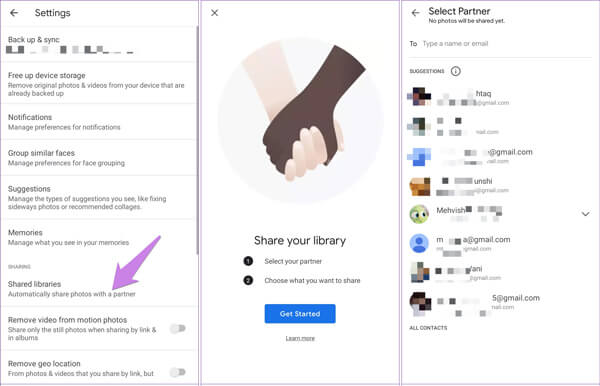
3단계 모든 사진, 특정 연락처의 사진 또는 특정 날짜의 사진을 선택할 수 있습니다. 여기에서 "모든 사진"을 선택하여 모든 Google 포토를 다른 계정으로 이동할 수 있습니다. Google 포토를 다른 계정으로 이전하는 작업을 확인하려면 "초대장 보내기" 버튼을 누릅니다.
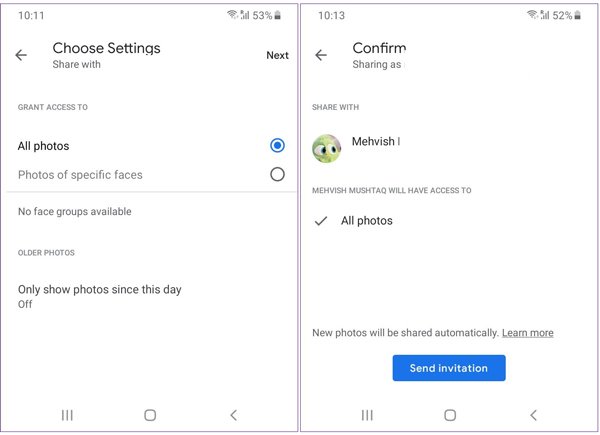
Google 포토는 사용자에게 최대 16메가픽셀의 사진과 최대 1080p 해상도의 동영상을 저장할 수 있는 무료 무제한 저장용량을 제공합니다. 그것은 당신의 안드로이드 폰에서 다양한 사진을 백업하고 동기화하는 간단한 방법을 제공합니다. 이 게시물을 읽은 후 Google 포토를 다른 계정으로 전송하는 2가지 쉬운 방법을 얻을 수 있습니다. 궁금한 사항이 있으면 언제든지 문의해 주세요.




